Let op deze e-mail! Enkele superhandige tools om u te helpen opmerkingen toe te voegen en uw Gmail-discussies te annoteren
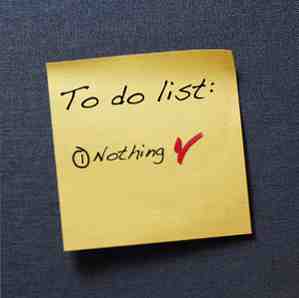
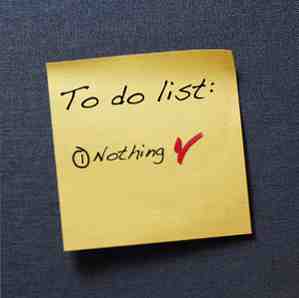 Onze e-mailinbox kan in de beste tijden een productiviteitszwart gat zijn. De een raakt vast in het moeras van het lezen, opstellen en samenstellen van e-mails. Elke e-mailclient, zowel online als offline, heeft aandacht besteed en geprobeerd onze dag zo gemakkelijk mogelijk te maken. Sommigen zoals Gmail zijn erin geslaagd.
Onze e-mailinbox kan in de beste tijden een productiviteitszwart gat zijn. De een raakt vast in het moeras van het lezen, opstellen en samenstellen van e-mails. Elke e-mailclient, zowel online als offline, heeft aandacht besteed en geprobeerd onze dag zo gemakkelijk mogelijk te maken. Sommigen zoals Gmail zijn erin geslaagd.
Geneste gesprekken en slimme labels waren een begin. De eerste hielp echt om eind-tot-eind conversaties te hebben, en later kwam het er later als een organisatorische tool voor e-mail bij. Maar wat als u iets meer aan een Gmail-gesprek wilt toevoegen? Bijvoorbeeld een aantekening of annotatie die u vertelt - delegeer dit naar de heer Joe op de boekhoudafdeling. Gmail mist nog steeds een notitiefunctie voor het taggen van een specifieke e-mail met wat extra informatie die je als toekomstig naslagwerk kan dienen.
De eenvoudigste oplossing - een zelfontplooing
U kunt de e-mail eenvoudig naar uzelf doorsturen door een beschrijvende tekst toe te voegen in de hoofdtekst van het bericht, de onderwerpregel of beide; en markeer het met een speciaal label. Later kunt u op het label klikken om toegang te krijgen tot al uw doorgestuurde e-mails en te zien waar het allemaal over ging.
De tweede eenvoudigste oplossing - Gmail-taken
Met Gmail-taken kun je elke Gmail-thread naar het deelvenster Taken verzenden (Meer - Toevoegen aan taken). Elk item in de takenlijst is verbonden met het oorspronkelijke e-mailbericht en u hoeft alleen op te klikken Gerelateerde e-mail link om naar de oorspronkelijke e-mail te verwijzen. Wat nog belangrijker is, wanneer je doorklikt naar de details van de Taken (via Details bewerken), zie je het kleine vakje dat alleen maar voor de notitie is. Met Gmail-taken kunt u uw e-mails omzetten in bruikbare GTD-taken en het toevoegen van notities geeft hen een extra dimensie.

Je kunt ook een e-mail sturen en er een Google-document van maken, maar dat is een beetje te veel. Waar we naar op zoek zijn, zijn elegante oplossingen. Laten we nu een paar gereedschappen van derden bekijken en nieuwe manieren laten zien om notities aan Gmail toe te voegen.
Notities schrijven met Google Chat
Sticky.io (beta) is een webapplicatie van derden die naar mijn mening je chatclient als Google Chat verandert in een notitie met 'secretaresse'. Met de kleine app kun je notities maken tijdens het lezen van een e-mail. U kunt uw notities ook e-mailen naar Sticky.io en deze bewaren voor het nageslacht, of als u echt onderweg bent - u hoeft ze alleen maar te sms'en.

Wanneer u voor het eerst inlogt met uw Gmail-account, stuurt Sticky.io een uitnodiging naar de chatbox van dezelfde account. Accepteer het en je bent klaar om te gaan. Welke opmerking u ook invoert tijdens het 'chatten' met Sticky.io, wordt automatisch opgeslagen in uw Sticky.io-account. Hier kunt u uw notities indelen door er uitgebreid over te praten (u kunt bijvoorbeeld een koppeling maken naar meer externe inhoud) en deze vervolgens groeperen in specifieke notitieboekjes met zelf-label..

Ja, Sticky.io geeft je geen manier om een specifieke e-mail met een notitie te annoteren, maar ik vind het nuttig voor meer gedetailleerde notities tijdens het werken in de inbox. Je kunt natuurlijk de specifieke Gmail-permalink in de notitie kopiëren en beide koppelen. De notitieblokken en de tags helpen dan om gedachten beter te organiseren en ze goed gearchiveerd te houden.
Notes voor Gmail
De naam zelf spreekt voor zich. Notes voor Gmail is een Chrome-extensie die momenteel in de privébeta staat. Maar het is gemakkelijk genoeg om een uitnodiging meteen te ontvangen, zoals ik ontdekte. Nadat u het gebruik ervan met een bepaald Gmail-account hebt geïnstalleerd en geautoriseerd, ziet u een knop Notitie toevoegen boven aan de e-mails en ook in de e-mails met threads. Als u hierop klikt, wordt het notitieblok voor het item geopend. Alle notities worden opgeslagen met de specifieke e-mail.

U kunt uw notitie bewerken, verwijderen en delen door er met uw muis overheen te bewegen en op een passend pictogram te klikken. Wat nog belangrijker is, kunt u herinneringen toevoegen. Notities voor Gmail geeft je een paar opmaakopties en de functie om afbeeldingen toe te voegen.

Het is nog steeds onduidelijk of Notes for Gmail gratis blijft nadat het openbaar is geworden. De site zegt dat: - Actieve bètagebruikers een gratis service voor het leven krijgen. Dus het is de moeite waard om het uit te proberen.
Notes-zijbalk van Gmail (Firefox)
Waarom alle oplossingen beperken tot alleen Chrome ... als Firefox nog steeds in de buurt is. Notes-zijbalk van Gmail kunt u notities toevoegen aan individuele e-mails. De beschrijvingen van add-ons zeggen dat -
Gmail Notes is geen geïntegreerde functie van Gmail, maar een afzonderlijke webtoepassing die wordt uitgevoerd op het Google Application Engine Framework. Uw notities worden dus afzonderlijk van uw Gmail-gegevens opgeslagen, hoewel ze zich nog steeds in de Google-infrastructuur bevinden. En omdat uw aantekeningen in de Google-cloud worden opgeslagen, kunt u ze op verschillende machines bekijken / bewerken / maken.

De Notes-balk van Gmail geeft u een rich-text-editor om uw aantekeningen volledig op te maken. EEN Lijst bekijken of u ook al uw aantekeningen in een uitbreidbare lijst wilt bekijken. Op het tabblad kunt u ook filters gebruiken om de weergave te ordenen. Je cane expliciet in Gmail-links en tijdstempels. Gmail Notes Sidebar raadt aan om sterren en supersterren te gebruiken om een bericht met een notitie te markeren.
Zoals we al zo vaak hebben gezien, zijn er vele manieren om van Gmail een productiviteitsbeest te maken. Draai Gmail in een productiviteitsbeest met deze Chrome-extensies [Beta nodigt uit] Verander Gmail in een productiviteitsbeest met deze Chrome-extensies [Bèta-uitnodigingen] Gmail is een fantastische e-mailclient. Sterker nog, ik ga zo ver om te zeggen dat het de beste is. Met dat gezegd, kan het echt beter worden? Met deze Chrome-extensies kan dat. En ... Lees meer. Aantekeningen zijn een van de kenmerken die kunnen helpen om het beest beter georganiseerd te houden en je beter op de hoogte te houden. Welk gebruik ziet u voor Gmail-notities in uw inbox? Gebruik je zelf een oplossing? Denk je dat Gmail het een standaardfunctie zou moeten maken? Stuur ons een briefje.
Beeldcredits: Shutterstock
Meer informatie over: e-mailtips, Gmail, apps om notities te maken.


